- वर्चुअलबॉक्स एक उत्कृष्ट वीएम टूल है जिसका उपयोग कोई भी कर सकता है।
- नीचे दिया गया लेख supr3hardnedwinrespawn VirtualBox त्रुटि को कवर करेगा।
- इस अद्भुत टूल के बारे में अधिक जानने के लिए, हमारे देखें वर्चुअलबॉक्स त्रुटियाँ हब.
- इस विषय पर अधिक गाइड के लिए, हमारे वर्चुअलाइजेशन पेज.

यह सॉफ़्टवेयर आपके ड्राइवरों को चालू रखेगा, इस प्रकार आपको सामान्य कंप्यूटर त्रुटियों और हार्डवेयर विफलता से सुरक्षित रखेगा। 3 आसान चरणों में अब अपने सभी ड्राइवरों की जाँच करें:
- ड्राइवर फिक्स डाउनलोड करें (सत्यापित डाउनलोड फ़ाइल)।
- क्लिक स्कैन शुरू करें सभी समस्याग्रस्त ड्राइवरों को खोजने के लिए।
- क्लिक ड्राइवर अपडेट करें नए संस्करण प्राप्त करने और सिस्टम की खराबी से बचने के लिए।
- DriverFix द्वारा डाउनलोड किया गया है 0 इस महीने पाठकों।
स्थापित करने के बाद ओरेकल वर्चुअलबॉक्स, आप supr3hardnedwinrespawn मुद्दे में त्रुटि का सामना कर सकते हैं। यह समस्या तब होती है जब उपयोगकर्ता चलता है आभासी मशीन प्रोग्राम को स्थापित करने के बाद पहली बार।
इस त्रुटि का कारण गायब VBoxDrv.inf फ़ाइल को जिम्मेदार ठहराया गया है जो अनुमति के मुद्दों के कारण स्थापना के दौरान स्थापित करने में विफल हो सकता है।
यदि आप भी इस त्रुटि से परेशान हैं, तो यहां कुछ समस्या निवारण युक्तियाँ दी गई हैं, जिनकी सहायता से आप supr3hardnedwinrespawn में त्रुटि का समाधान कर सकते हैं वर्चुअलबॉक्स मुद्दा विंडोज़ में।
मैं supr3hardnedwinrespawn त्रुटि को कैसे ठीक कर सकता हूं?
1. VBoxDrV.inf फ़ाइल स्थापित करें
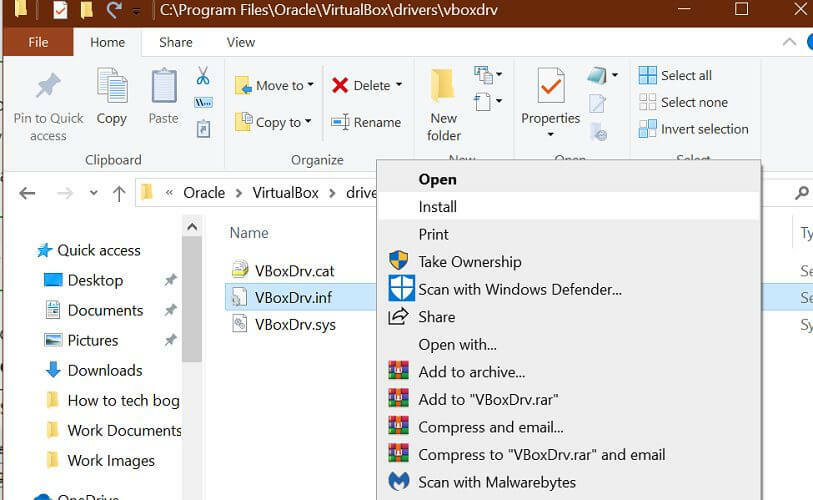
- फ़ाइल एक्सप्लोरर खोलें और निम्न स्थान पर नेविगेट करें:
सी: प्रोग्राम फ़ाइलेंOracleVirtualBoxdriversvboxdrv
- आप उपरोक्त पथ को फ़ाइल एक्सप्लोरर में भी कॉपी-पेस्ट कर सकते हैं।
- VBoxDrv फ़ोल्डर में, राइट-क्लिक करें VBoxDrv.inf और भाग खड़ा हुआ इंस्टॉल।
- यूएसी आपसे कार्रवाई की पुष्टि करने के लिए कहेगा। क्लिक हाँ स्थापना के साथ आगे बढ़ने के लिए।
- अगला, दबाएं खिड़कियाँ चाभी।
- प्रकार सीएमडी, पर राइट-क्लिक करें सही कमाण्ड और चुनें व्यवस्थापक के रूप में चलाएं।
- कमांड प्रॉम्प्ट में, निम्न कमांड टाइप करें और निष्पादित करने के लिए एंटर दबाएं:
- एससी स्टार्ट vboxdrv
- एक बार कमांड सफलतापूर्वक निष्पादित हो जाने के बाद, कमांड प्रॉम्प्ट विंडो बंद करें।
- वर्चुअल मशीन को फिर से चलाने का प्रयास करें और किसी भी सुधार की जांच करें।
ऐसा लगता है कि गुम फ़ाइल को पुनर्स्थापित करने से कई उपयोगकर्ताओं के लिए समस्या ठीक हो गई है। हो सकता है कि यह ड्राइवर वर्चुअल मशीन के साथ समस्याएँ पैदा करने की अनुमति के मुद्दों के कारण स्थापित नहीं हुआ हो।
VirtualBox पर वाई-फाई का उपयोग करने में असमर्थ? इन तरीकों को आजमाएं
2. निर्देशिका मुद्दों की जाँच करें
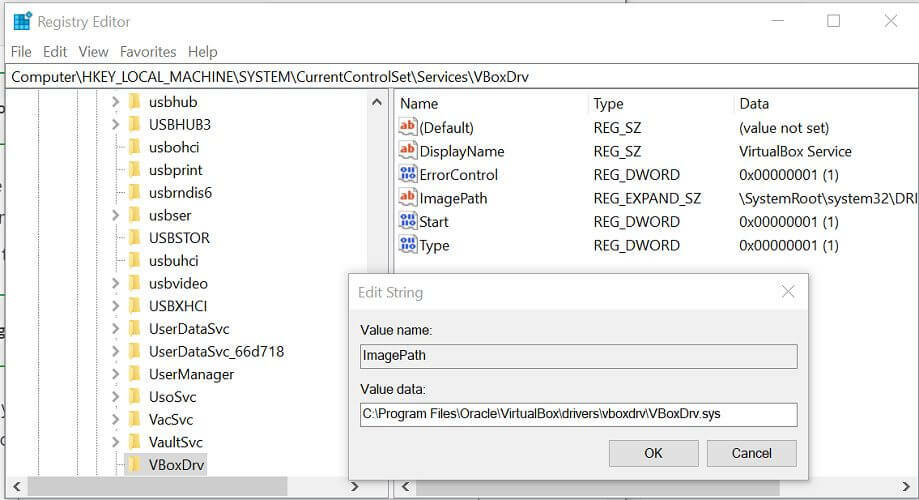
- दबाएँ विंडोज की + आर रन खोलने के लिए।
- प्रकार regedit और क्लिक करें ठीक है को खोलने के लिए रजिस्ट्री संपादक।
- रजिस्ट्री संपादक में, निम्न स्थान पर नेविगेट करें:
HKEY_LOCAL_MACHINEसिस्टमवर्तमानकंट्रोलसेटसेवाएँvboxdrv
- दाएँ फलक से, पर राइट-क्लिक करें छविपथ और चुनें संशोधित करें।
- में मूल्यवान जानकारी फ़ील्ड, जांचें कि क्या पथ इस तरह दिखता है:
सी: प्रोग्राम फ़ाइलेंOracleVirtualBoxdriversvboxdrvVBoxDrv.sys
- यदि इसका एक अलग पथ है, तो इसे इस तरह दिखने के लिए पथ बदलें:
सी: प्रोग्राम फ़ाइलेंOracleVirtualBoxdriversvboxdrvVBoxDrv.sys
- क्लिक ठीक है परिवर्तनों को सहेजने के लिए।
- रजिस्ट्री संपादक विंडो बंद करें।
- फ़ाइल एक्सप्लोरर को फिर से खोलें और निम्न स्थान पर नेविगेट करें:
सी: प्रोग्राम फ़ाइलेंOracleVirtualBoxdriversvboxdrv
- पर राइट-क्लिक करें VBoxDrv.ing और चुनें इंस्टॉल।
- दबाएँ विंडोज की + आर रन खोलने के लिए।
- प्रकार अध्यक्ष एवं प्रबंध निदेशक और दबाएं Ctrl + Shift + Enter उन्नत कमांड प्रॉम्प्ट खोलने के लिए एक साथ कुंजियाँ।
- कमांड प्रॉम्प्ट में निम्न कमांड दर्ज करें और एंटर दबाएं:
- एससी स्टार्ट vboxdrv
- कमांड प्रॉम्प्ट को बंद करें और किसी भी सुधार की जांच करें।
Oracle VirtualBox प्रोग्राम को पुनरारंभ करें और जांचें कि क्या supr3hardnedwinrespawn में त्रुटि हल हो गई है।
3. अपनी वर्चुअल मशीन में अधिक RAM आवंटित करें
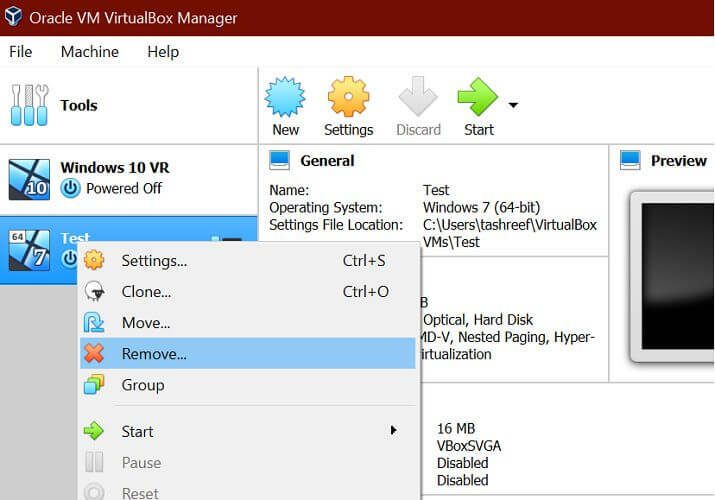
- Oracle VM वर्चुअलबॉक्स प्रबंधक लॉन्च करें।
- अपने वर्तमान वर्चुअल मशीन इंस्टॉलेशन पर राइट-क्लिक करें और चुनें हटाना।
- नए डायलॉग बॉक्स में, क्लिक करें केवल हटाने के बटन।
- अगला, उसी छवि के साथ एक नया कॉन्फ़िगरेशन बनाने के लिए आगे बढ़ें।
- हालाँकि, जब आप पहुँचते हैं बेस मेमोरी भाग, सुनिश्चित करें कि आपने पिछली VM स्थापना की तुलना में अधिक RAM आवंटित की है।
- एक बार कॉन्फ़िगरेशन बन जाने के बाद, वर्चुअल मशीन शुरू करने के लिए आगे बढ़ें और किसी भी सुधार की जांच करें।
वर्चुअल मशीन के लिए अपर्याप्त RAM आवंटन के कारण supr3hardnedwinrespawn में त्रुटि हो सकती है। अपने नए कॉन्फ़िगरेशन में अधिक मेमोरी आवंटित करने का प्रयास करें और किसी भी सुधार की जांच करें।
4. BIOS में वर्चुअलाइजेशन सक्षम करें
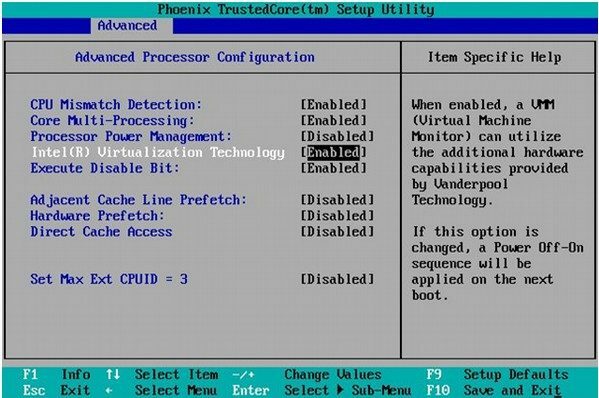
- अपने कंप्यूटर को पुनरारंभ करें और दबाएं F2/F4/F6/F8 या डेल प्रारंभिक स्टार्टअप स्क्रीन में प्रवेश करने के लिए बार-बार कुंजी। विभिन्न निर्माताओं के पास अलग-अलग सेटअप कुंजियाँ होती हैं।
- अब का पता लगाएं उन्नत टैब। यदि आपके पास नहीं है उन्नत टैब, के लिए देखो उन्नत चिपसेट नियंत्रण या सीपीयू विन्यास टैब।
- यदि आप इंटेल प्रोसेसर का उपयोग कर रहे हैं, तो सुनिश्चित करें इंटेल वर्चुअलाइजेशन टेक्नोलॉजी सक्षम किया गया है।
- यदि आप AMD प्रोसेसर का उपयोग कर रहे हैं, तो सक्षम करें एएमडी-वी और इसी तरह।
- वर्चुअलाइजेशन तकनीक सक्षम होने के बाद, BIOS परिवर्तन सहेजें और अपने सिस्टम को पुनरारंभ करें।
- सिस्टम के पुनरारंभ होने के बाद, Oracle VirtualBox लॉन्च करें और जांचें कि क्या supr3hardnedwinrespawn में त्रुटि हल हो गई है।
5. Paravirtualization इंटरफ़ेस सेटिंग्स बदलें
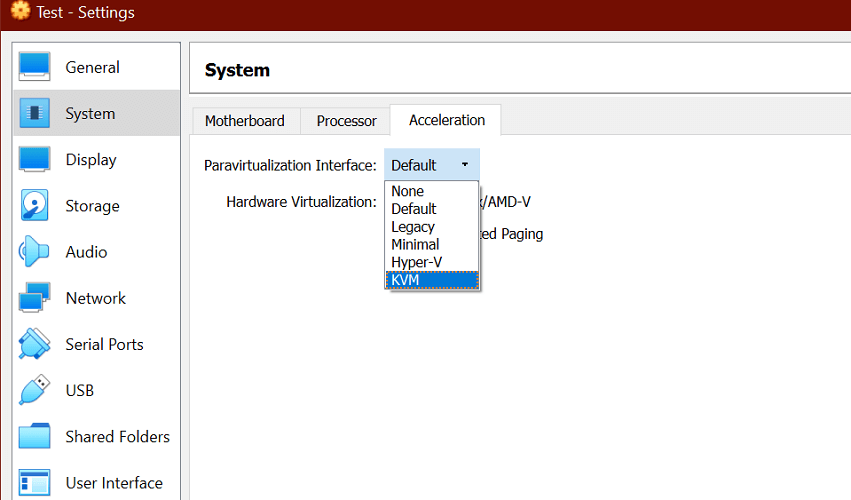
- प्रक्षेपण Oracle VM वर्चुअलबॉक्स प्रबंधक।
- वर्चुअल मशीन पर त्रुटि के साथ राइट-क्लिक करें और चुनें समायोजन।
- को खोलो प्रणाली बाएँ फलक से टैब।
- दाएँ फलक से, पहुँचें त्वरण टैब।
- इसका विस्तार करें पैरावर्चुअलाइज़ेशन इंटरफ़ेस मेनू और चुनें केवीएम विकल्प।
- क्लिक ठीक है परिवर्तनों को सहेजने के लिए।
- वर्चुअल मशीन चलाएँ और किसी भी सुधार की जाँच करें।
6. वर्चुअलबॉक्स को पुनर्स्थापित करें
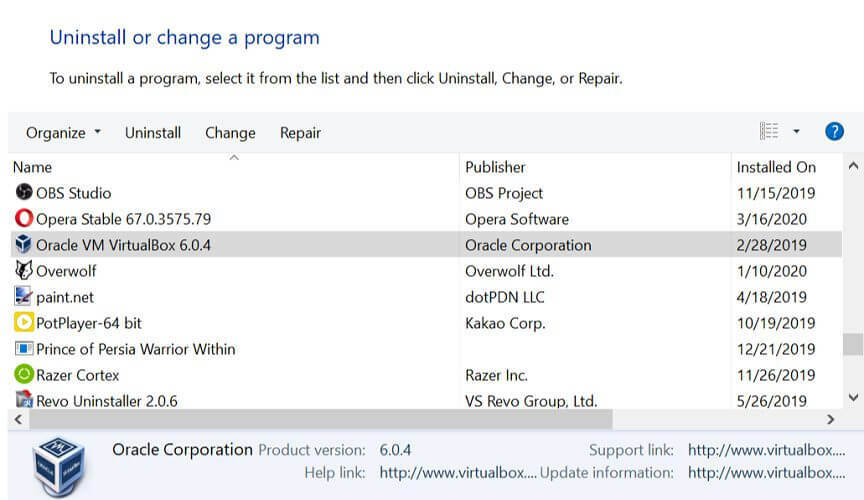
- त्रुटि को हल करने के लिए Oracle VirtualBox के नवीनतम संस्करण को स्थापित करने का प्रयास करें।
- दबाएँ विंडोज की + आर।
- प्रकार नियंत्रण और क्लिक करें ठीक है नियंत्रण कक्ष खोलने के लिए।
- के लिए जाओ कार्यक्रम> कार्यक्रम और सुविधाएँ।
- इंस्टॉल किए गए एप्लिकेशन की सूची से वर्चुअलबॉक्स का चयन करें।
- पर क्लिक करें स्थापना रद्द करें। क्लिक हाँ कार्रवाई की पुष्टि करने के लिए।
- एक बार अनइंस्टॉल करने के बाद, वर्चुअलबॉक्स पर जाएं डाउनलोड पृष्ठ।
- सॉफ़्टवेयर का नवीनतम संस्करण डाउनलोड और इंस्टॉल करें।
- मशीन को फिर से कॉन्फ़िगर करें और किसी भी सुधार की जांच करें।
Super3hardnedwinrespawn में VirtualBox त्रुटि कई कारणों से हो सकती है जिससे समस्या का निदान करना मुश्किल हो जाता है।
हालाँकि, हमने समस्या को हल करने और अपने VMs को ऑनलाइन वापस लाने में आपकी मदद करने के लिए सभी संभावित समाधानों को सूचीबद्ध किया है।
लगातार पूछे जाने वाले प्रश्न
अपने अगर वर्चुअलबॉक्स इंस्टॉलेशन विफल रहता है, कुछ त्वरित सुधारों के लिए इस विस्तृत मार्गदर्शिका का पालन करें।
यदि आपके पास है VirtualBox में वाईफाई कनेक्टिविटी की समस्या, आप यहां सूचीबद्ध समस्या निवारण चरणों का पालन करके उन्हें ठीक कर सकते हैं।
अगर आपको दोनों को चलाने की जरूरत है वर्चुअलबॉक्स और सैंडबॉक्स एक साथ, अधिक विवरण के लिए इन चरणों का पालन करें।
